Vous devez disposer des privilèges utilisateur appropriés pour définir des classes d'objets pour votre version d'AutoCAD Map 3D.
Création d'un utilisateur avec les privilèges requis
Si votre entreprise n'attribue pas de privilèges, vous pouvez vous connecter en tant que Superutilisateur . En tant que superutilisateur, vous pouvez créer un utilisateur disposant des privilèges dont vous avez besoin.
Pour se connecter en tant que superutilisateur
-
Cliquez sur l'

 Trouver
Trouver . Trouver
. Trouver
- Effectuez l'une des opérations suivantes :
- Si vous n'avez pas modifié le nom de connexion du superutilisateur, indiquez le nom de connexion par défaut SuperUser et le mot de passe SUPERUSER, en respectant la casse. Le nom de connexion et le mot de passe sont sensibles à la casse.
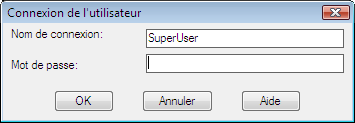
Connectez-vous en tant que superutilisateur pour définir des classes d'objets.
- Si vous avez modifié le nom ou le mot de passe du superutilisateur, entrez les informations adéquates.
- Si vous n'avez pas modifié le nom de connexion du superutilisateur, indiquez le nom de connexion par défaut SuperUser et le mot de passe SUPERUSER, en respectant la casse. Le nom de connexion et le mot de passe sont sensibles à la casse.
- Cliquez sur OK.
Pour créer un utilisateur
-
Cliquez sur l'

 Trouver
Trouver . Trouver
Cliquez sur l'
. Trouver
Cliquez sur l'
 Trouver
Trouver . Trouver
. Trouver
Si vous n'êtes pas le superutilisateur de votre société, demandez à la personne concernée d'effectuer ces étapes.
TrouverSi vous ne pouvez pas vous connecter en tant que superutilisateur, connectez-vous en tant que nouvel utilisateur avec les privilèges de création de classes d'objets.
- Indiquez un nouveau nom d'utilisateur et un nouveau mot de passe.
- Affectez tous les privilèges disponibles au nouvel utilisateur, à l'exception de ceux accordés à un superutilisateur, puis cliquez sur Ajouter.
- Cliquez sur OK.
Résultat obtenu
Vous avez configuré les privilèges nécessaires à la création de définitions de classes d'objets.
Pour poursuivre ce didacticiel, passez à la Leçon 2 : Définition des classes d'objets.